¶ Beschreibung
Mit der Themenstruktur können Sie ab SEMANO 7.0 Ihre Lernräume einfach und übersichtlicher strukturieren, indem Sie diese zu Themen (bzw. Unterthemen) zuordnen. Die Verwaltung der Themenstruktur erfolgt kreisübergreifend (also nicht für jeden Kreis einzeln) von Kreis- und Serveradministratoren. Themen werden in der Serverkonfiguration im Administrationsbereich der Lernplattform explizit serverweit aktiviert bzw. deaktiviert. Administratoren können Themen serverweit verwalten, um eine verbesserte Strukturierung und Navigation für die Benutzer zu schaffen.
¶ Themenstruktur gestalten
Ihre individuelle Themenstruktur gestalten Sie in der Projektverwaltung im Reiter Themen. Dort können Sie Themen erstellen, bearbeiten oder entfernen und diesen Lernräume zuordnen.
Zum Erstellen eines neuen Themas navigieren Sie zuerst in die Ebene, welche dem neuen Thema übergeordnet sein soll. Für Themen, die direkt auf dem Dashboard angezeigt werden sollen, wählen Sie somit die Ebene "Dashboard". Über das Plus-Zeichen können Sie nun das neue Thema erstellen. Die Bearbeitung der Themeneigenschaften ist identisch zu den Lernräumen mit Titel, Beschreibung und Bild.
Themen können per Drag & Drop innerhalb des Verzeichnisbaumes verschoben werden. Über den im Vorschaubereich dargestellten Pfad zu jedem Thema ist per Klick ein direkter Wechsel zur Teilnehmerseite möglich, um eine Voransicht zu erhalten. Dazu muss man Teilnehmer von mindestens einem der zugeordneten Lernräume sein.
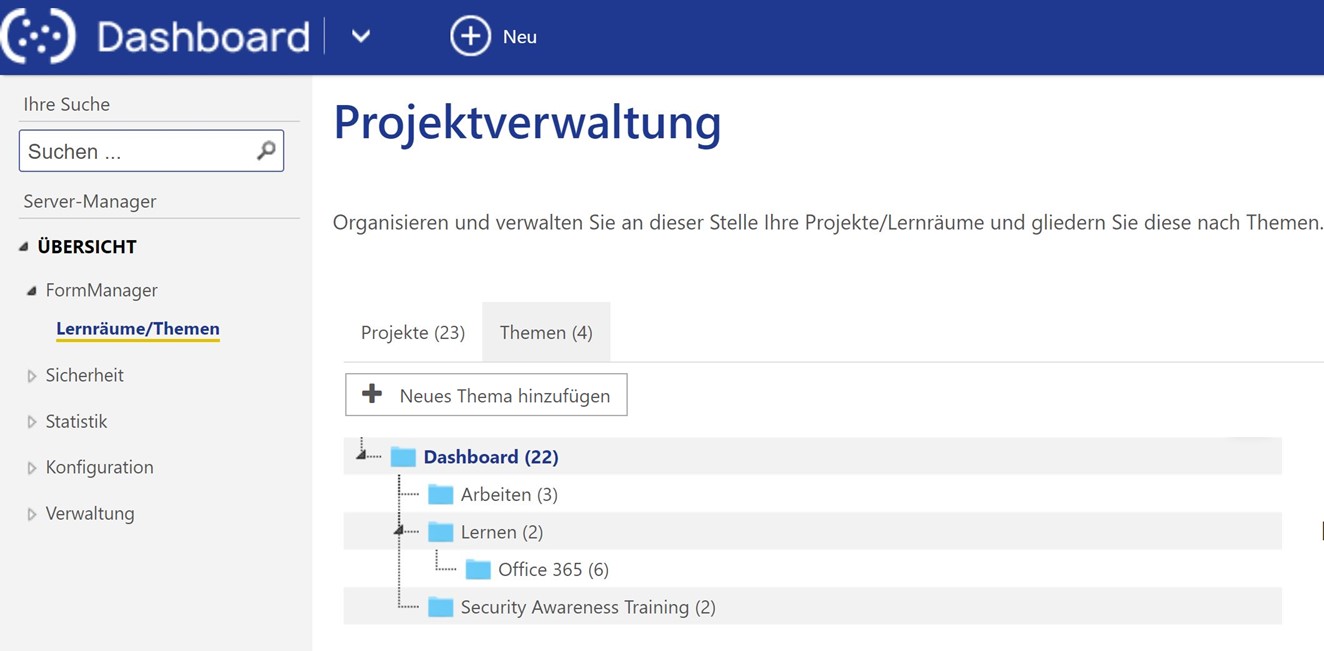
Die Auswahl der Lernräume, welche dem ausgewählten Thema zugeordnet werden sollen, erfolgt über die Klappliste unter „Zugeordnete Projekte“. Diese enthält nur Lernräume, die dem Thema noch nicht hinzugefügt wurden. Durch Anklicken wird ein Projekt nun dem Thema zugeordnet und ist dann in der Liste der zugeordneten Lernräume unterhalb der Auswahlliste zu finden.
Ein Lernraum kann auch mehreren Themen zugeordnet werden.
In der Liste der zugeordneten Lernräume können Lernräume auch wieder aus dem Thema entfernt werden. Inaktive Lernräume werden in beiden Listen in durchgestrichener Schrift dargestellt. Um die Reihenfolge der Lernräume auf dem Dashboard der Nutzer anzupassen, verschieben Sie die zugeordneten Lernräume einfach per Drag & Drop.
¶ Teilnehmeransicht

Die Themen erscheinen ebenso wie die Lernräume im Dashboard. Die Teilnehmer können über ihr Dashboard weiterhin nur die Lernräume erreichen, für welche sie eine Berechtigung haben. Ist ein Lernraum, für den der Teilnehmer zugangsberechtigt ist, einem Thema (oder mehreren) zugeordnet, sieht der Teilnehmer dieses Thema (oder die Themen) in seinem Dashboard. Themen, die nur Lernräume ohne Berechtigung für ihn enthalten, werden ihm im Dashboard nicht angezeigt.
Ist ein Lernraum gar keinem Thema zugeordnet, erscheint er im Dashboard neben (nach) den Themen.
Hinter dem Titel “Themen & Lernräume” wird in Klammern angezeigt, wie viele Lernräume dem Teilnehmer zur Verfügung stehen (/15) und wie viele davon er bereits abgeschlossen hat (3/). Zudem erkennt man an der Zahl in der rechten oberen Ecke jeder Themen-Kachel, wie viele Lernräume der Anwender in diesem Thema sehen kann.

Im linken Randbereich kann ein Verzeichnisbaum angezeigt werden, der Nutzern die Navigation innerhalb der verschiedenen Ebenen erleichtert. Hier sehen sie alle für sie relevanten Themen und untergeordneten Themen in der Übersicht und können nach Belieben in ein anderes Thema wechseln. Die Zahl in Klammern hinter einem Thema zeigt an, wie viele Lernräume darin enthalten sind
¶ Einstellungen
Alternativ zur Anzeige des Themenmenüs auf der linken Seite im Dashboard kann in den Design-Einstellungen auch die Auswahl „Kreismenü“ oder „Kein Menü“ getroffen werden.

Für die Kreisansicht kann in den Design-Einstellungen gewählt werden, ob das Kreismenü angezeigt oder ausgeblendet werden soll (Navigation auf Kreisebene).